如何防止 Windows 8 帳號使用者變更 Internet 設定 [提示]
![如何防止 Windows 8 帳號使用者變更 Internet 設定 [提示] 如何防止 Windows 8 帳號使用者變更 Internet 設定 [提示]](https://tips.webtech360.com/resources8/r252/image-6937-0829094819517.png)
了解如何封鎖 Windows 10/11 帳戶使用者變更 Internet 設定。請依照下列步驟操作,確保您的網路設定安全。
操作系統並不總是按照您希望的方式工作,包括 Windows。它們容易出現各種軟件和硬件問題,通常會導致藍屏死機錯誤佔據整個屏幕並阻止您在 PC 上執行任何操作。
然而,沒有必要恐慌。藍屏消息伴隨著停止代碼,您可以在線查找這些代碼以找到簡單的解決方案。這可能是您在研究 UNEXPECTED STORE EXCEPTION 時最終出現在此頁面上的方式。
UNEXPECTED STORE EXCEPTION 是在 Windows 10 及更早版本上發生的藍屏死機錯誤。它會使您的計算機癱瘓並阻止您將其用於工作或娛樂。
停止代碼通常由硬件故障觸發。這意味著,要消除錯誤消息,有必要識別和解決底層硬件問題。
這可能是一個或幾個問題。一些用戶報告說,在他們的 PC 崩潰後沒有創建小型轉儲。
您無需向計算機專家尋求幫助或開始學習 PC 故障排除。只要您按照以下說明操作,您就應該能夠立即解決 UNEXPECTED STORE EXCEPTION 錯誤。
但是,我們建議在嘗試新解決方案之前在 Windows 10 PC 上創建系統還原點。它使您可以撤消所做的任何軟件更改,以防您不小心造成的損害大於好處。
磁盤空間不足可能是 UNEXPECTED STORE EXCEPTION 停止代碼背後的原因。如果您經常收到有關磁盤空間不足的 Windows 10 通知,那麼您可以通過在硬盤驅動器上騰出更多空間來解決此問題。
確保將大文件移動到外部硬盤,包括視頻、電影,甚至已安裝的遊戲。此外,您應該卸載不再使用的大型應用程序。
當涉及到垃圾文件時,您可以求助於系統清理器或僅使用 Microsoft 的集成磁盤清理實用程序。在使用它之前,您應該檢查下載文件夾和回收站,看看是否有任何要備份或還原的文件。
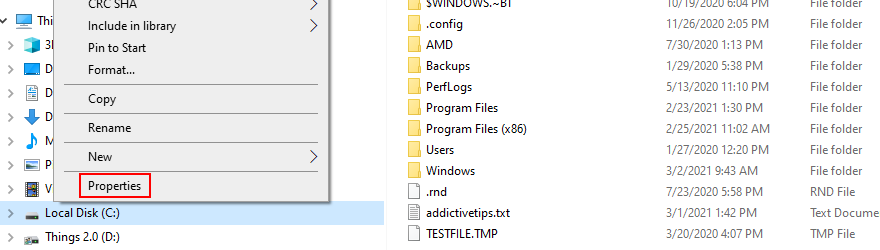
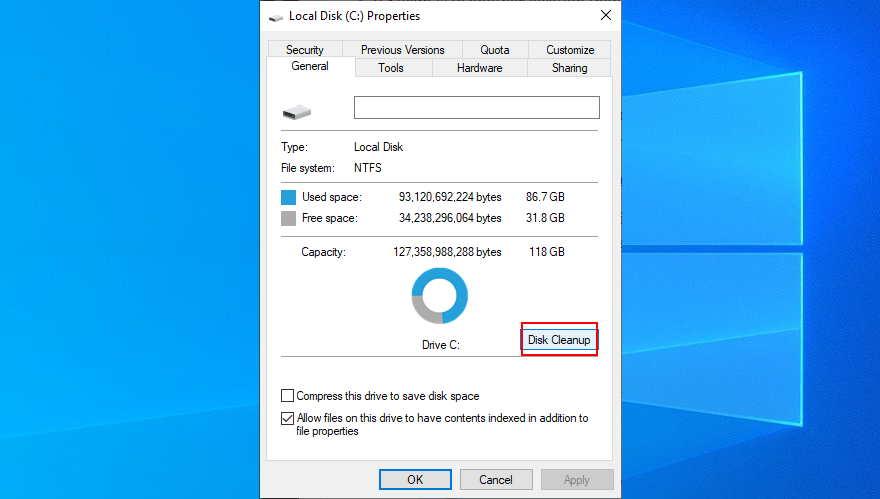
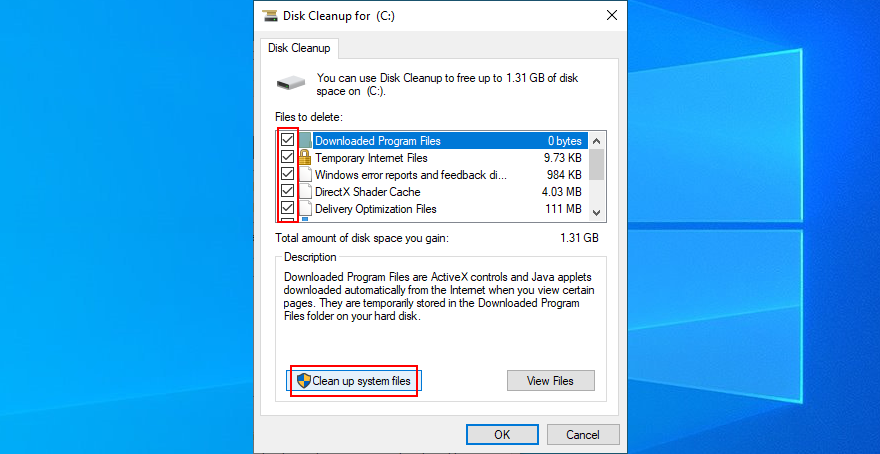
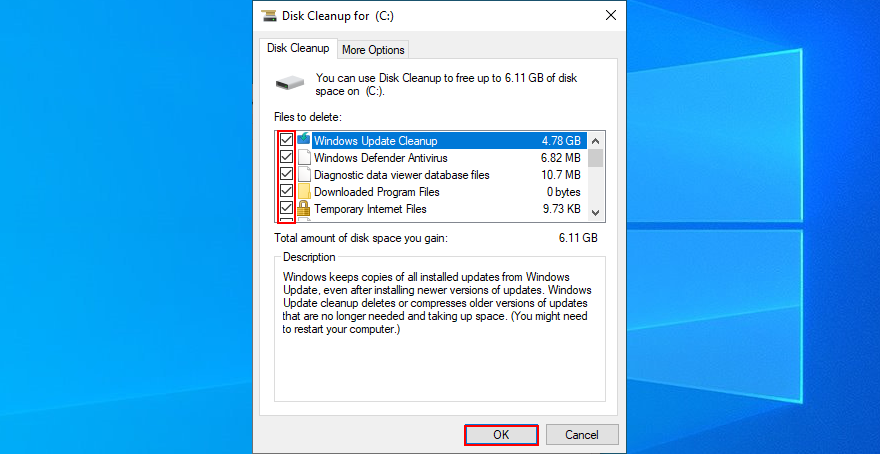
大量的硬件問題是由缺少或掛起的 Windows 更新引起的。您甚至可能以這種方式得到 UNEXPECTED STORE EXCEPTION 停止代碼。
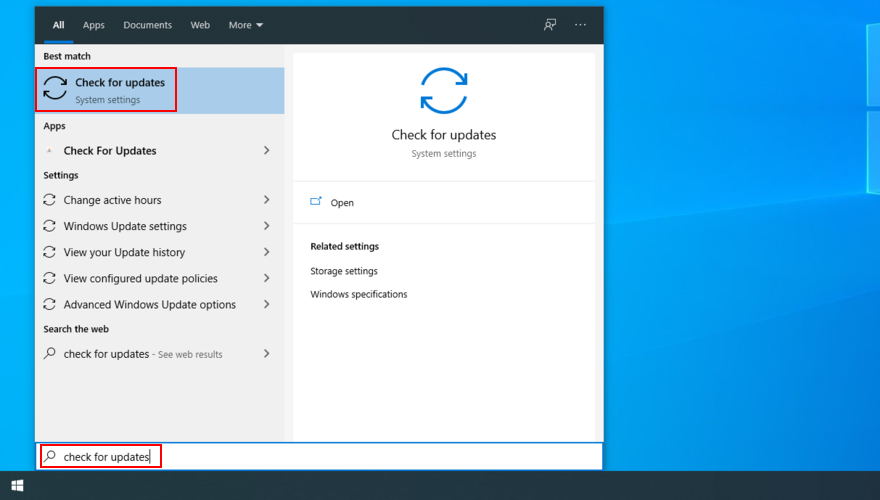
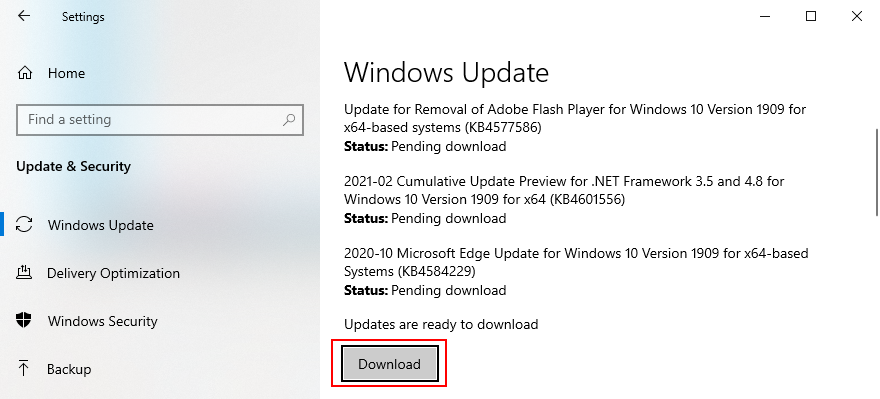
如果您在 Windows 10 上安裝了過時或丟失的驅動程序,這可能會導致硬件功能問題以及 BSOD 錯誤,如 UNEXPECTED STORE EXCEPTION。
要解決此問題,您可以重新安裝驅動程序並將其更新到最新版本。
如果您在嘗試找出有問題的驅動程序時遇到困難,我們建議您嘗試使用 Microsoft 的DriverVerifier。它顯示有關每個已安裝設備驅動程序的深入信息。
重新啟動 PC 後,您應該檢查是否仍然收到藍屏消息。如果您這樣做,請繼續執行以下步驟。

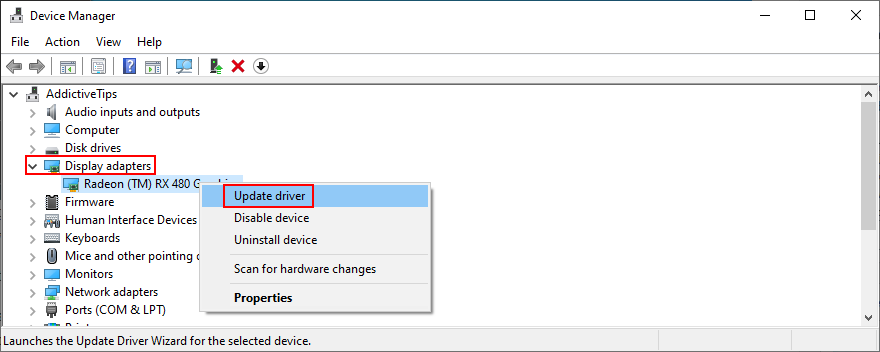
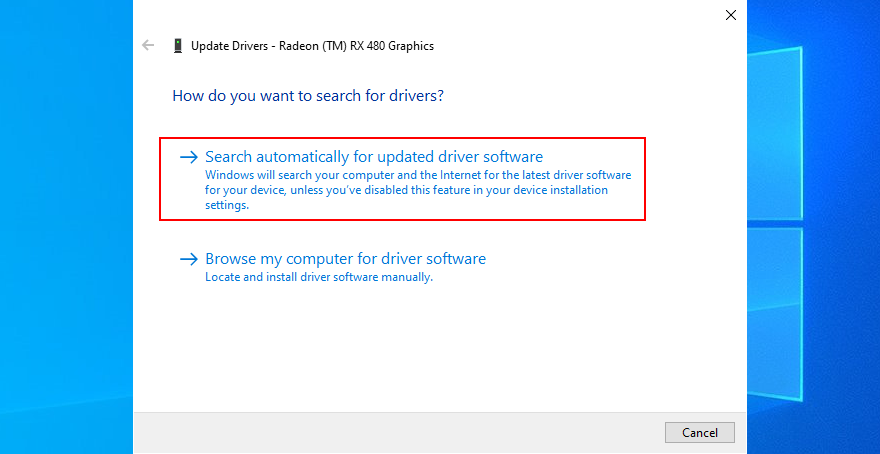
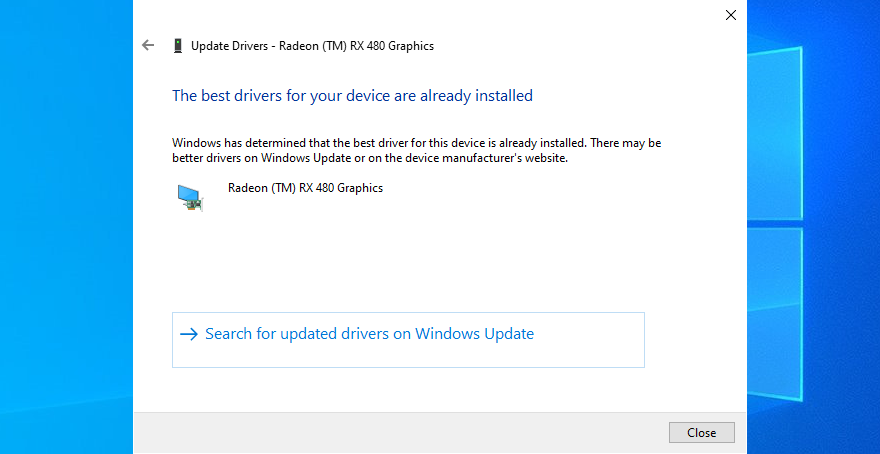
不幸的是,Microsoft 通常無法從 Internet 檢索更新的驅動程序版本。另一種解決方案是從製造商的網站手動下載驅動程序。
但是,如果您不想冒險為您的操作系統和架構類型獲得錯誤的驅動程序,最好使用驅動程序更新工具。
它還有助於同時更新多個驅動程序。您只需要啟動該工具。它將掃描您的計算機以查找所有舊驅動程序並從網絡下載更新的版本。
您的計算機可能遇到 RAM 卡問題,這可能導致各種硬件問題,包括 UNEXPECTED STORE EXCEPTION 錯誤代碼。
但是,借助 Windows 內存診斷,您可以快速驗證這一點,而無需求助於第三方軟件解決方案。
在您的計算機啟動 Windows 之前,它將診斷系統內存並修復它發現的任何問題。如果您更喜歡更高級的東西,請查看MemTest86。
如果您的硬盤驅動器有損壞的扇區,那麼您可以使用 CHKDSK(檢查磁盤),一個集成的 Windows 實用程序來修復它們。當涉及到 Windows 文件時,您應該求助於SFC(系統文件檢查器)。
但是,對於更嚴重的問題,您應該查看 DISM(部署映像服務和管理)。所有三個工具都可以從命令提示符啟動。
不要擔心,因為您不需要任何以前的控制台環境經驗。只需按照以下說明操作,您應該能夠立即修復 UNEXPECTED STORE EXCEPTION 錯誤。
chkdsk c: /f如果您在默認C:分區中安裝了 Windows,則運行。否則,替換c:為正確的分區字母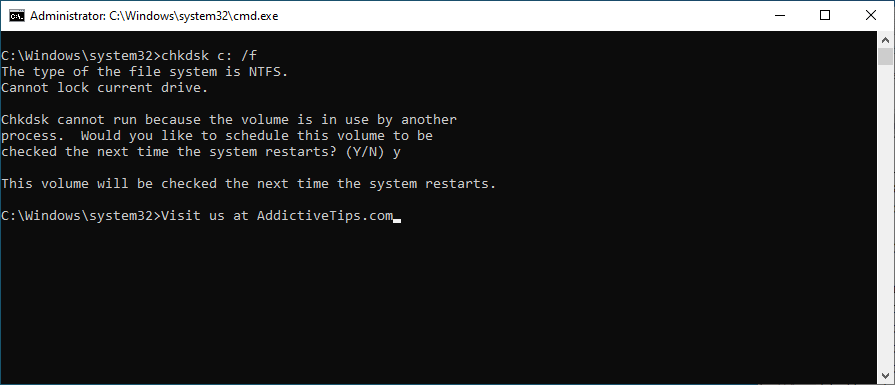
如果您仍然收到藍屏死機錯誤消息,請繼續使用下一個工具。
如果 UNEXPECTED STORE EXCEPTION 停止代碼是由損壞的系統文件引起的,它現在應該會消失。但如果沒有,請運行下一個實用程序。
DISM /online /cleanup-image /scanhealth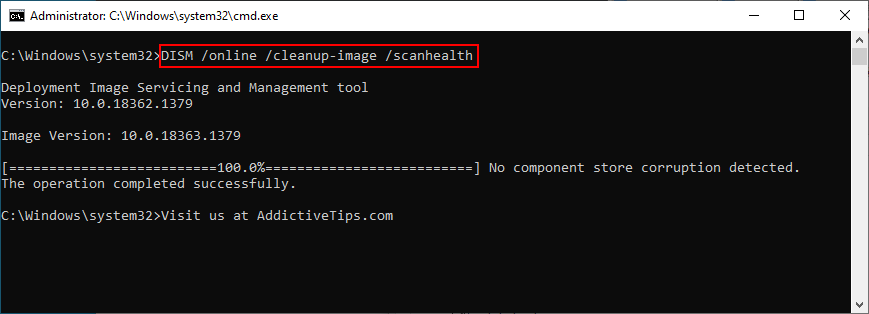
DISM /online /cleanup-image /restorehealth以修復它們sfc /scannow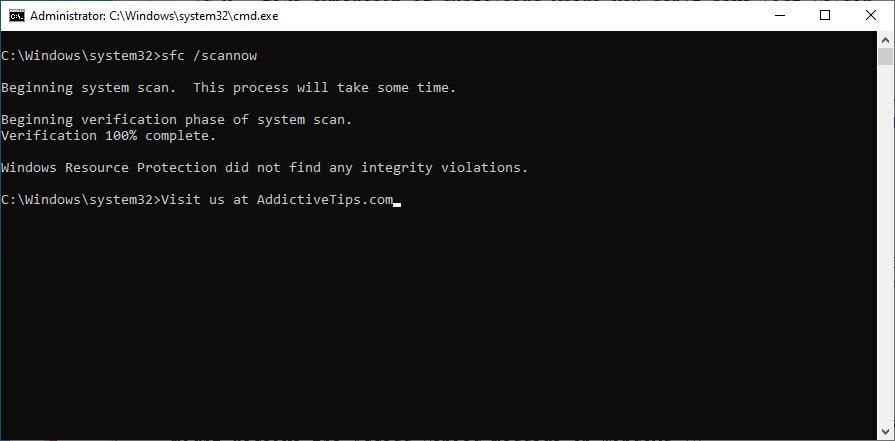
最近的計算機活動可能對您的操作系統造成了損害,導致註冊表損壞和磁盤錯誤。但是,您可以通過將 Windows 10 回滾到上一個檢查點來輕鬆撤消這些更改。
系統恢復並不總是按預期工作,但仍然值得一試。請記住,在創建特定還原點後,您將不再擁有安裝的遊戲和應用程序。
另一方面,如果您沒有創建任何系統還原點,或者如果 Windows 在重新啟動後無法撤消修改,那麼接下來最好的事情就是刪除有問題的程序。
您的操作系統可能不支持您最近安裝的某些軟件程序,從而導致出現 UNEXPECTED STORE EXCEPTION 藍屏錯誤。
如果在安裝新應用程序後不久停止代碼開始出現在您的屏幕上,那麼您只需將其從您的 PC 中刪除。
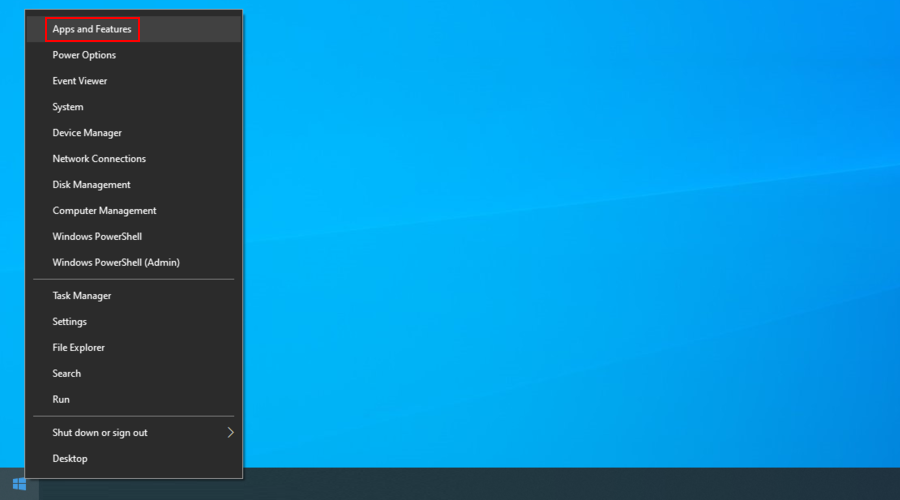
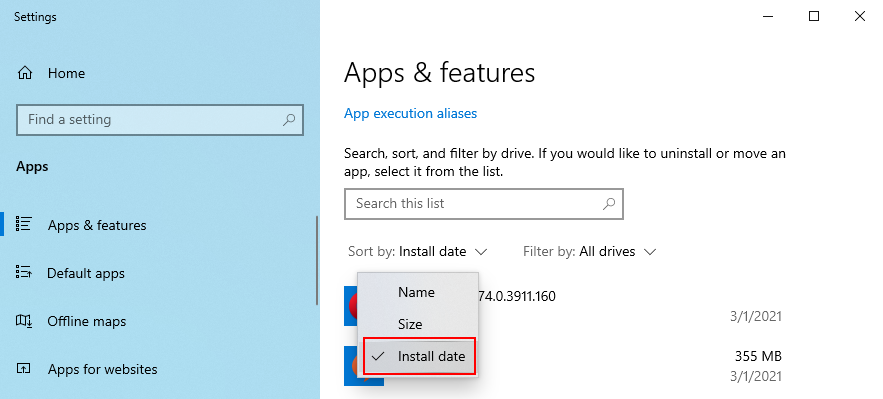

不過,Windows 內置的卸載程序無法消除剩餘的文件和註冊表項。為避免這種情況,您可以改用軟件卸載程序。此外,您可以依靠一個來同時刪除多個程序。
如果您在 BIOS 中啟用了超頻以增加 CPU、GPU 或 RAM,則您可能已損壞硬盤並導致 UNEXPECTED STORE EXCEPTION 停止代碼。特別是如果您的冷卻器正在加班。
好消息是,您應該能夠通過關閉和卸載計算機上的超頻軟件來輕鬆解決此問題。否則,您可以從 BIOS 更改它。
如果您的 BIOS 已過時,您應該不會對收到藍屏錯誤感到驚訝。但是您可以通過識別您當前的 BIOS 版本並更新它來解決這個問題。
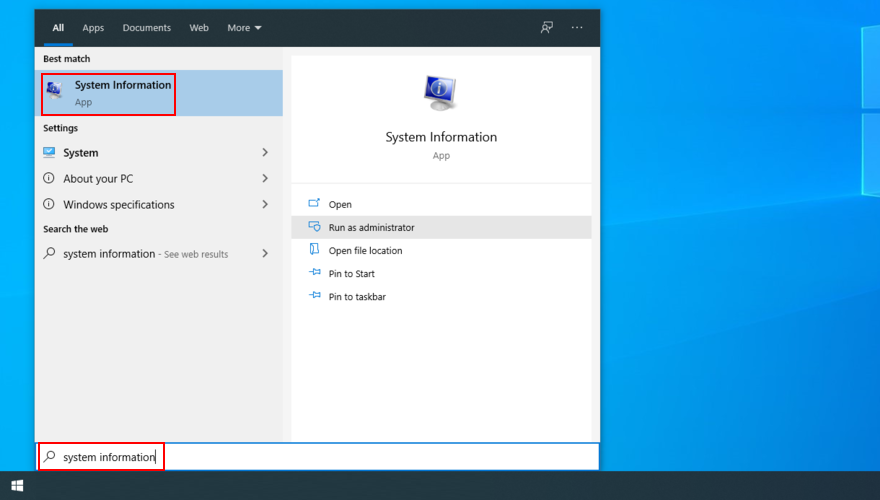
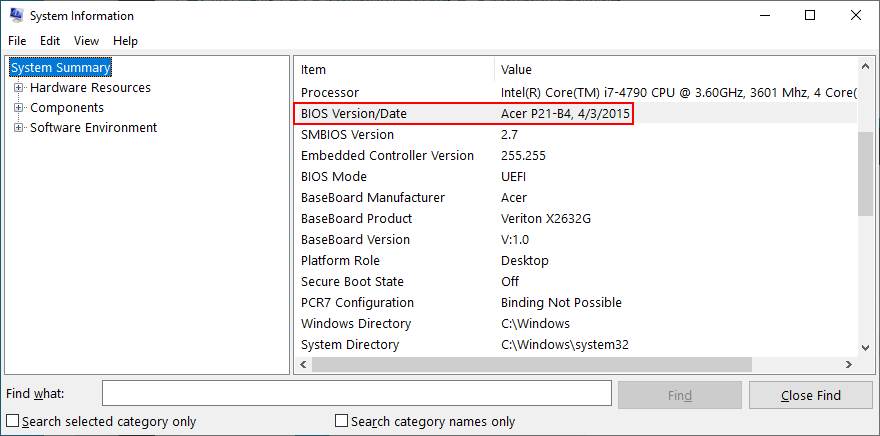
如果您不知道自己在做什麼,那麼對 BIOS 的任何自定義更改對於整個操作系統都可能是致命的。如果您或可以訪問您的 PC 的任何其他人已配置 BIOS 設置,則是時候將它們恢復為默認值。
如果您的 USB 端口有問題,不正確的設備連接可能會損壞您的硬件並導致藍屏錯誤,例如 UNEXPECTED STORE EXCEPTION。嘗試將您的設備切換到不同的 USB 端口。
此外,如果您最近在計算機單元上安裝了新設備,例如網絡攝像頭或 Wi-Fi 適配器,請拔下它並查看是否解決了停止代碼。
而且,如果您願意親自動手,請關閉機器以卸下並重新安裝所有硬件組件,包括 RAM 卡和主板。
小心地將設備重新插入,將它們放入正確的插槽中,然後打開您的 PC 以檢查結果。這是一個通常可以解決藍屏錯誤消息的簡單技巧。
一個乾淨的Windows 10啟動創建故障排除有大量的電腦問題,包括像意外的商店EXCEPTION錯誤死亡藍屏一個安全的環境。
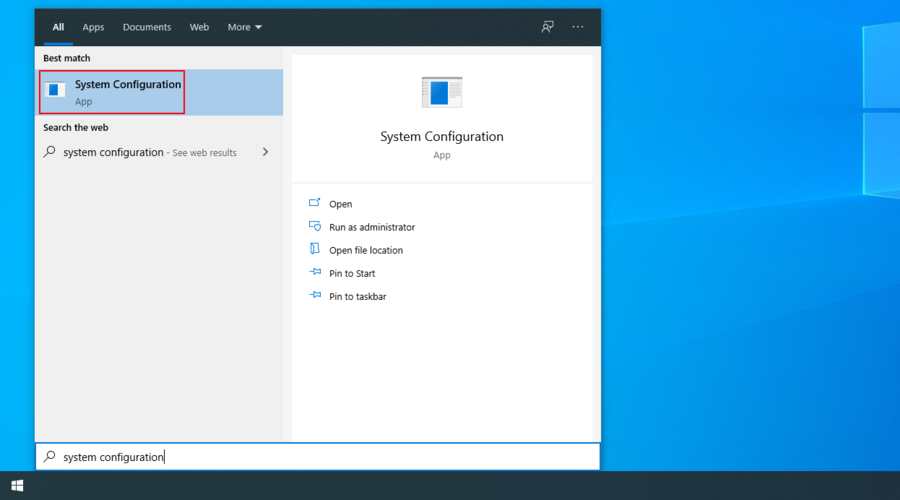
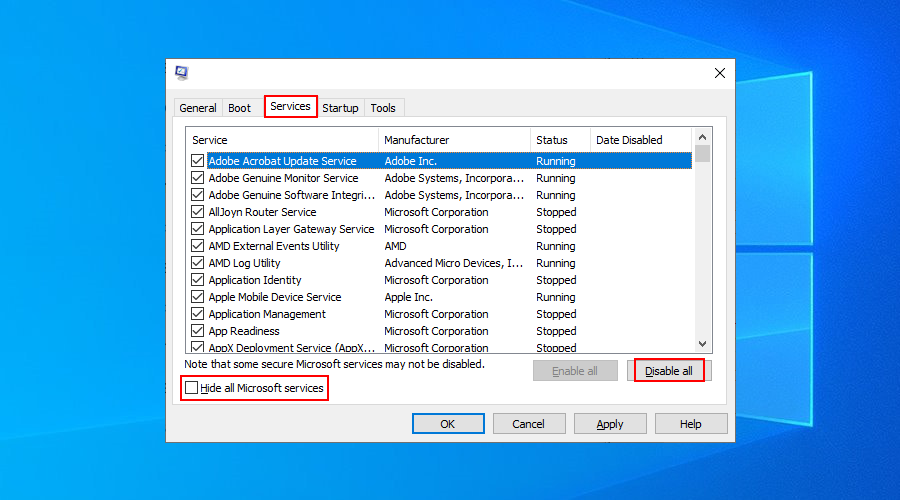
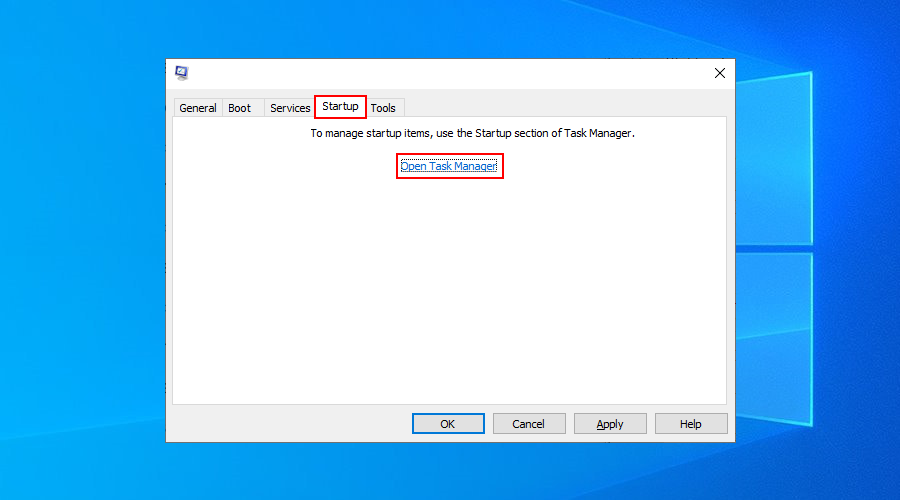
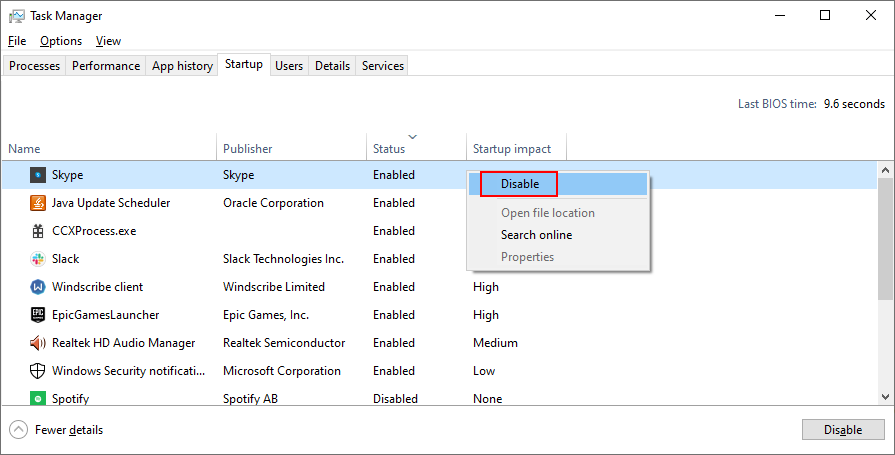
概括地說,UNEXPECTED STORE EXCEPTION 是由硬件故障引起的 BSOD 錯誤。您可以通過釋放磁盤空間、將 Windows 10 和設備驅動程序更新到最新版本以及檢查 RAM 來修復它。
還值得嘗試使用內部工具修復硬盤驅動器和系統損壞,將 Windows 回滾到以前的檢查點,或者在系統恢復模式失敗時卸載最近的應用程序。
應禁用超頻以防止過熱導致硬件問題。此外,您可以更新 BIOS、將 BIOS 重置為默認值、移除並重新安裝硬件組件,以及執行乾淨的 Windows 啟動。
如果一切都失敗了,那麼是時候考慮在 Windows 10 上執行恢復出廠設置了。
您是如何擺脫 UNEXPECTED STORE EXCEPTION 停止代碼的?我們是否錯過了重要的一步?在下面的評論部分告訴我們。
了解如何封鎖 Windows 10/11 帳戶使用者變更 Internet 設定。請依照下列步驟操作,確保您的網路設定安全。
再也不用忘記你的 WiFi 密碼了!了解如何在 Windows 11 上輕鬆存取和找回你的密碼。
Oculus Rift 是市場上最有前景的 VR 頭戴裝置之一。雖然這款設備已經推出好幾年了,但現在終於可以買到了。
PC遊戲很少有行動版本,這是可以預料的,因為行動裝置無法提供與桌面裝置相同的體驗。即使你
如果您已從 Windows XP 移轉到 Windows 7,可能會遇到一些未簽署的驅動程式錯誤。本文將為您提供一些工具來刪除此類錯誤。
Registry Live Watch 是一款小型實用程序,可監視您定義的任何登錄項目。您可以將其最小化到系統托盤,它會立即
使用 Desktop Hunter 充分利用您的螢幕截圖。輕鬆截取並整理螢幕截圖,用於教學和指南。
Do It Again 是一款高效的自動化工具,它允許使用者自動執行一組操作或任務,以便快速執行它們,而無需遵循
想要在 Windows 8 中列印 PDF 文件?不妨試試 PDF2Printer,它是一款便捷的應用程序,可讓您輕鬆列印。
您是否購買了新電腦,想查看一些系統信息,或者想了解已安裝軟體的信息?為了






